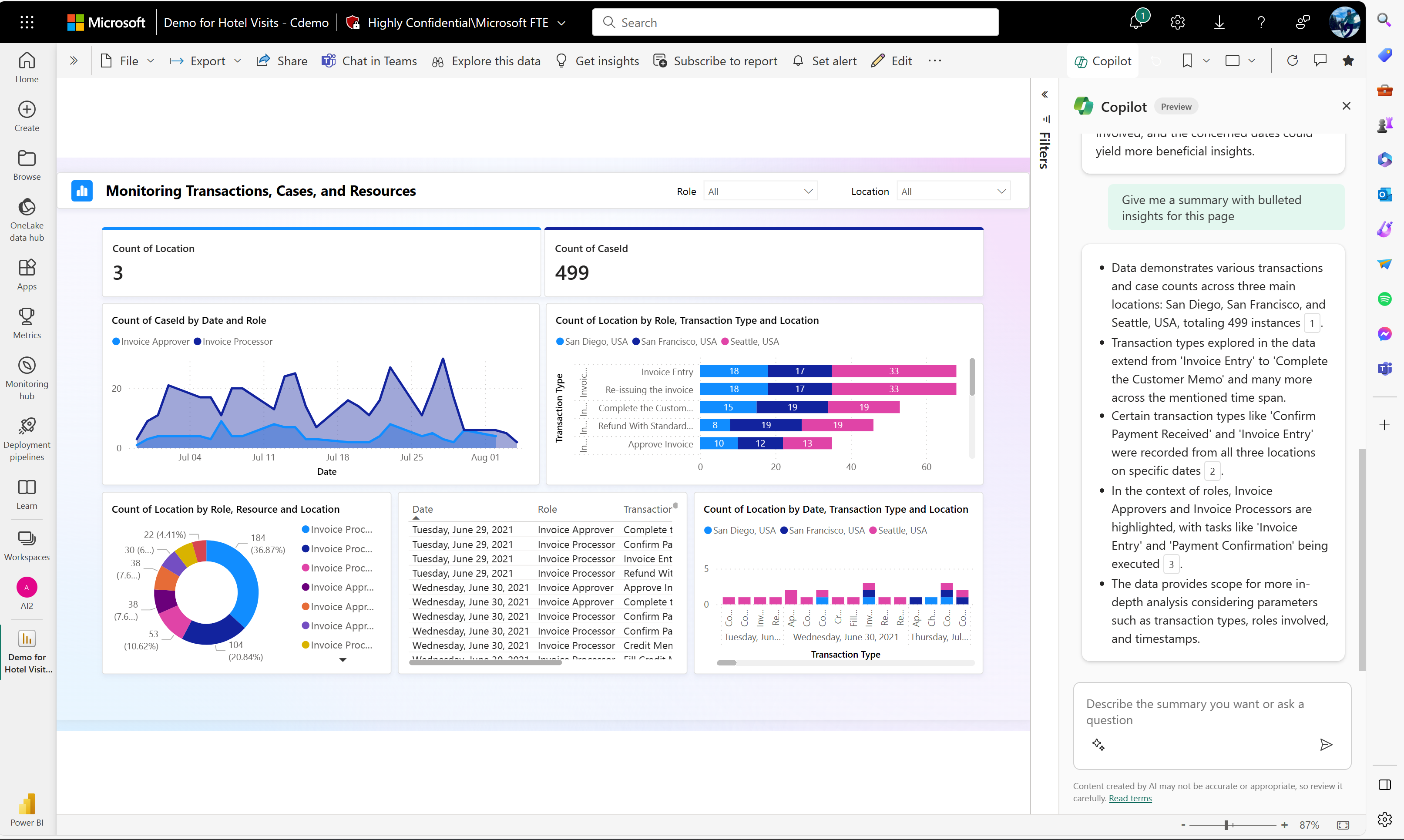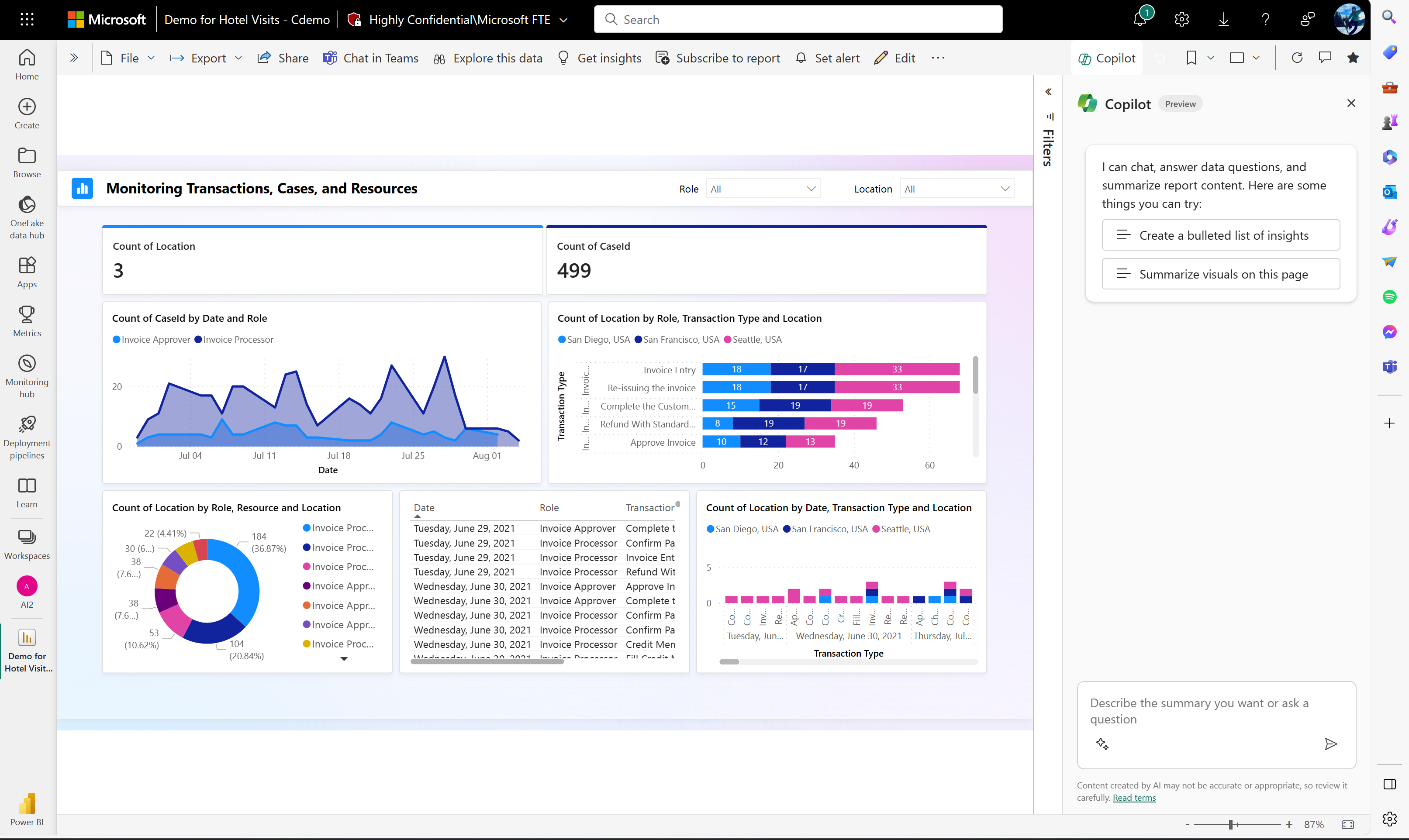Bölmede raporu özetleme Copilot
ŞUNLAR IÇIN GEÇERLIDIR: Power BI Desktop
Power BI hizmeti
Power BI raporunu düzenleme izniniz olmasa bile bölmede CopilotCopilot sizin için bir özet oluşturabilirsiniz. Yalnızca bir rapor okuyucusu olabilirsiniz. Raporu düzenleyebiliyorsanız, raporda özet sağlayan bir görsel de oluşturabilirsiniz. Ayrıntılar için Power BI'da anlatı görselleri oluşturmak için istem yazma Copilot makalesine bakın.
Not
- Yöneticinizin Microsoft Fabric'te etkinleştirmesi Copilot gerekir.
- F64 veya P1 kapasitenizin doku bölgesi kullanılabilirliği başlıklı bu makalede listelenen bölgelerden birinde olması gerekir. Değilse, kullanamazsınız Copilot.
- kullanmaya başlamadan Copilotönce yöneticinizin kiracı anahtarını etkinleştirmesi gerekir. Ayrıntılar için kiracı ayarları makalesine Copilot bakın.
- Kiracınız veya kapasiteniz ABD veya Fransa dışındaysa, Copilot Doku kiracı yöneticiniz Doku Yöneticisi portalında Azure OpenAI'ye gönderilen verilerin kiracınızın coğrafi bölgesi, uyumluluk sınırı veya ulusal bulut örneği kiracı ayarı dışında işlenebileceğini etkinleştirmediği sürece varsayılan olarak devre dışı bırakılır.
- Copilot Microsoft Fabric'te deneme SKU'larında desteklenmez. Yalnızca ücretli SKU'lar (F64 veya üzeri ya da P1 veya üzeri) desteklenir.
Görsellerle dolu bir Power BI raporu göz önünde bulundurulduğunda, liderlik ekibiniz için özetleyebileceğiniz temel sorularınızı, önemli içgörülerinizi ve neler olup bittiğini tam olarak anlamak için 30 dakikadan birkaç saate kadar raporu tarayabilirsiniz. Bu süre, verilere ne kadar aşina olduğunuz ve analistin sorularınızı yanıtlamaya ne kadar katılım gösterdiğine bağlı olarak değişir. Artık bölmedeki Copilot özet özelliğiyle, verileri el ile yorumlamak için dakikalar veya saatler yerine saniyeler içinde görüntülenen verilerin bir özetini oluşturabilir ve ardından bir özet yazabilir veya bir analistin sizin için bir özet yorumlayıp yazmasını isteyebilirsiniz.
Standart istemleri kullanmaya başlama
Başlamak için Power BI Desktop veya Power BI hizmeti şeritteki düğmeyi seçinCopilot. Hizmette, düğme hem düzenleme modunda hem de görüntüleme modunda kullanılabilir.
İpucu
seçeneğini görmüyorsanız Copilot, yöneticileriniz etkinleştirmemiş veya gereksinimleri karşılamayan Copilot bir çalışma alanında olabilirsiniz.
Bölme Copilot açılır.
Ana Copilot menüden "Bana yönetici özeti ver", "Liderlikten olası soruları tahmin et" veya "Hangi içgörülere bakmam gerekiyor?" gibi önerilen özet istemleri arasından seçim yapabilirsiniz.
İsterseniz, iletişim kutusu giriş kutusunun sol alt köşesindeki sparkle menüsündeki kullanıcı istemi kılavuzundan istemleri seçebilirsiniz. Bu seçenekler şunlardır:
- Hangi içgörülere bakmam gerekiyor?
- Liderlikten gelen soruları yanıtlayın.
- Bana bir yönetici özeti verin.
- Bu sayfadaki görselleri özetleyin.
Bir istem seçtikten sonra Enter'ı seçin ve özetinizi oluştururken izleyinCopilot.
Copilot rapordaki görsellere bakmak ve bu görsellerdeki verileri kullanarak doğal dil özeti oluşturmak için Azure Open AI kullanır. Geçerli görünümünüzde şu anda görselleştirilmemiş verileri (örneğin, şu anda uygulanmamış filtrelerin veya dilimleyicilerin arkasına gizlenmiş veriler) dikkate almaz. İstemdeki kapsamı belirterek raporun tamamında veya yalnızca geçerli sayfa için soruları özetleyebilir veya yanıtlayabilirsiniz.
Başvuru dipnotları
Bölmeden gelen özet yanıtta Copilot , özeti oluşturmak için başvurulan veri görsellerini belirtmek için özet içinde başvuru dipnotları Copilot sağlanır. Bu dipnotlar, doğruluğu güvence altına almak ve üretkenliği artırmak için özet çıkışını hızla çapraz denetlemenize yardımcı olur. Başvuru şu anda üzerinde olmadığınız bir sayfadan geliyorsa, başvuru tıklandığında sizi bu sayfaya götürür.
Özel istemler
Özet beceri avantajı, bir tüketici için genel bir özet sağlamanın ötesine geçer. Madde işaretli özet veya özellikle satışlarla ilgili özet veya verilerinizin başka bir nüanslı dilimi gibi belirli bir özet istemek için özel istemler yazabilirsiniz.
Copilot iş gereksinimlerinize uygun özel bir özet oluşturmanıza olanak tanır. Özel özetlerin bazı örnekleri aşağıda verilmiştir:
- Geçen mali yıldaki gelirimin bir özetini verin ve önemli aykırı değerleri açıklayın.
- Bu rapor genelinde gösterilen eğilimleri özetleyin.
- Bisiklet satışları ve Washington hakkındaki içgörüleri özetle.
- Verileri liderlik e-postasında kullanmama olanak tanıyan bir şekilde özetleyin.
- Seattle, WA'ya özgü verileri özetleyin.
Sosyal haklar
Bu özelleştirme, hedeflerinizle veya sorularınızla ilgili verilerin incelikli yönlerine odaklanmanızı sağlar. Bazı önemli avantajlar şunlardır:
- İlgi: Özelleştirilmiş özetler, sağlanan bilgilerin doğrudan kendi sorgunuz veya ilgi alanınızla uyumlu olmasını sağlayarak içgörülerin daha ilgili ve eyleme dönüştürülebilir olmasını sağlar.
- Verimlilik: İlgisiz ayrıntıları elemeden hedeflenen bilgileri hızla elde edebilirsiniz. Bu, karar alma sürecini kolaylaştırır ve genel verimliliği artırır.
- Kişiselleştirme: Özelleştirilmiş özetler bireysel tercihlere ve önceliklere uygun olarak sizin için kişiselleştirilmiş bir deneyim sağlar. Bu kişiselleştirme, sahiplik duygusunu ve verilerle etkileşim sağlamayı teşvik eder.
- Duyarlık: Sizin için en önemli olan ölçümler veya boyutlar hakkında hassas ayrıntılar alabilir ve verilerin daha ayrıntılı ve ayrıntılı bir şekilde anlaşılmasını sağlayabilirsiniz.
- Geliştirilmiş karar alma: Özelleştirilmiş özetler, belirli, uyarlanmış içgörüler temelinde bilinçli kararlar almanızı ve daha etkili ve stratejik karar alma sürecine katkıda bulunmanızı sağlar.
- Esneklik: Özetleri değişen iş gereksinimlerine veya gelişen sorulara uyarlayarak içgörülerin zaman içinde uygun kalmasını sağlama esnekliğine sahipsiniz.
Bölmede Copilot rapor içeriğiniz hakkındaki soruları yanıtlama
Bölme ayrıca Copilot rapor içeriğiniz hakkında belirli sorular sormanıza ve özetlenmiş bir yanıt almanıza olanak tanır. Bu, yalnızca özet istemekle kalmaz, raporunuz veya aldığınız bir özet hakkında ek izleme soruları sormanıza da olanak tanır. Bölme, Copilot rapordaki görsel başvuruları içeren bir yanıt oluşturur. Rapordan olgu tabanlı sorular sorabilirsiniz.
Sorabileceğiniz soru örnekleri
- En yüksek satışa sahip takım hangisi?
- Kasım 2023'te Maui için ziyaretçi başına harcama nedir?
- Gelir varyansının değeri nedir?
- En yüksek kar marjı hangi üründedir?
- Ürün akışlarına göre gelir farkı nedir ve istatistiksel olarak önemli mi?
Sınırlamalar ve önemli noktalar
- Düğmenin Copilot bir raporda kullanılabilir olması için raporun şu durumlarda olması gerekir:
- Uygun bir çalışma alanı: Çalışma alanının ücretli ayrılmış kapasiteye sahip olması gerekir. Çalışma alanının ücretli bir Premium veya F64 veya üzeri olması gerekir.
- Yönetici ayarının etkinleştirildiği kiracı.
- Kapsamlı veri noktalarına sahip bir görsele sahipseniz, Copilot kesilmiş verilere yanıt verebilir. Bunu geliştirmek için teknikler üzerinde çalışıyoruz.
- Genel önizlemenin doğruluğu sınırlı olabilir.
- Özet Copilot bölmesi veri yanıtları olarak yeni görseller döndürmez. Bu özellik için, Veri Soru-Cevap özelliklerini kullanmak için önizleme anahtarını açın.
Geri bildirim gönder
Ürünlerimiz hakkındaki geri bildirimlerinizi her zaman memnuniyetle karşılıyoruz. Özellikle genel önizleme sırasında geri bildiriminiz ürünü daha hızlı geliştirmemize yardımcı olur.